كيفية حساب أعضاء قائمة التوزيع في Outlook؟
إدارة مجموعات جهات الاتصال في Outlook يمكن أن تكون أحيانًا صعبة، خاصة عندما تحتاج إلى معرفة عدد الأعضاء في قائمة التوزيع. لا يقدم Outlook ميزة مضمنة لهذا الغرض، مما يترك العديد من المستخدمين غير متأكدين من كيفية الحصول بسرعة على عدد دقيق. في هذه المقالة، سنستعرض طريقتين لحل هذه المشكلة: استخدام VBA للحصول على حل يدوي واستخدام طريقة Kutools for Outlook الأسهل والأسرع بكثير. إذا كنت تبحث عن سهولة الاستخدام والكفاءة، فإن الطريقة الثانية ستبرز بشكل كبير.
حساب أعضاء قائمة التوزيع باستخدام كود VBA (يدوي ومعقد)
- الخطوة 1: إنشاء وحفظ كود VBA
- الخطوة 2: إضافة زر لماكرو إلى شريط أدوات الوصول السريع
- الخطوة 3: تشغيل كود VBA
احسب فوراً أعضاء مجموعة جهات الاتصال مع أدوات Kutools لـ Outlook 👍 (سريع وسهل)
حساب أعضاء قائمة التوزيع باستخدام كود VBA
بالنسبة للمستخدمين المريحين بالتعامل مع الإعدادات التقنية، توفر "VBA" (Visual Basic for Applications) طريقة لحساب أعضاء قائمة التوزيع. وعلى الرغم من أنها فعالة، إلا أن هذه الطريقة تتطلب بعض الجهد للإعداد والتشغيل.
الخطوة 1: إنشاء وحفظ كود VBA
1. اضغط على "Alt" + "F11" لفتح نافذة Microsoft Visual Basic for Applications.
2. انقر على "إدراج" > "وحدة" في شريط الأدوات.
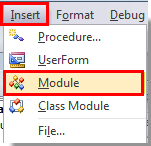
3. ثم انسخ والصق الكود التالي الخاص بـ VBA في نافذة "VbaProject".
VBA: حساب أعضاء قائمة التوزيع في Outlook
Sub CountDLMembers()
Dim oOL As Outlook.Application
Dim oSelection As Outlook.Selection
Dim oItem As Object
Dim olDL As Outlook.DistListItem
Dim Result As String
Set oOL = Outlook.Application
'Check and get the selected Contact Group
Select Case TypeName(oOL.ActiveWindow)
Case "Explorer"
Set oSelection = oOL.ActiveExplorer.Selection
If oSelection.Count > 0 Then
Set oItem = oSelection.Item(1)
Else
Result = MsgBox("No item selected. " & _
"Please select a Contact Group first.", _
vbCritical, "CountDLMembers")
Exit Sub
End If
Case "Inspector"
Set oItem = oOL.ActiveInspector.CurrentItem
Case Else
Result = MsgBox("Unsupported Window type." & _
vbNewLine & "Please make a selection " & _
"in the Calendar or open a Contact Group first.", _
vbCritical, "CountDLMembers")
Exit Sub
End Select
If oItem.Class = Outlook.olDistributionList Then
'Display the member count
Set olDL = oItem
Result = MsgBox("The Contact Group '" & olDL.DLName & "' contains " & olDL.MemberCount & " members.", vbInformation, "CountDLMembers")
Else
'Selected item isn't a Contact Group item
Result = MsgBox("No Contact Group item selected. " & _
"Please make a selection first.", _
vbCritical, "CountDLMembers")
Exit Sub
End If
'Cleanup
Set oOL = Nothing
Set olDL = Nothing
End Sub
4. انقر على أيقونة "حفظ"، ثم أغلق محرر VBA.
الخطوة 2: إضافة زر لماكرو إلى شريط أدوات الوصول السريع
1. انتقل إلى "الأفراد" أو "جهات الاتصال" في لوحة التنقل في Outlook للتبديل إلى عرض "جهات الاتصال/الأفراد".
2. انقر بزر الماوس الأيمن على "شريط أدوات الوصول السريع"، ثم انقر على "تخصيص شريط أدوات الوصول السريع" من قائمة النقر بزر الماوس الأيمن.
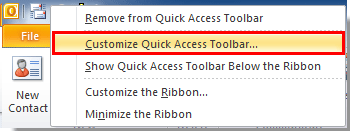
3. في مربع الحوار "خيارات Outlook"، تحتاج إلى:
- 1). حدد "ماكرو" من القائمة المنسدلة "اختر الأوامر من".
- 2). حدد الماكرو الذي قمت بإنشائه من القائمة وانقر على "إضافة"، ثم انقر على "موافق".

الخطوة 3: تشغيل كود VBA
بعد إضافة الزر لماكرو على "شريط أدوات الوصول السريع"، يمكنك الآن تشغيل كود VBA لحساب أعضاء قائمة التوزيع.
1. حدد قائمة التوزيع التي تريد تحليلها، ثم انقر على زر الماكرو في "شريط أدوات الوصول السريع".
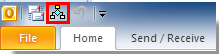
2. سيظهر موجه يعرض عدد الأعضاء في قائمة التوزيع.

🌟 قسم جهات الاتصال بسهولة في Outlook 🌟
🚀 إعادة تنظيم مجموعات جهات الاتصال الخاصة بك في Outlook بسرعة! مع أدوات Kutools لـ Outlook، يمكنك تقسيم المجموعات الكبيرة إلى مجموعات أصغر وأكثر قابلية للإدارة بنقرات قليلة فقط.
✨ كيف يعمل:
- انتقل إلى عرض جهات الاتصال وحدد المجموعة المراد تقسيمها.
- انقر فوق "Kutools Plus" > "مجموعة جهات الاتصال" > "تقسيم إلى عدة مجموعات جهات اتصال".
- حدد جهات الاتصال التي تريد نقلها إلى مجموعة جديدة وأعطِ اسمًا للمجموعة.
- انقر فوق "موافق" ودع Kutools يقوم بالباقي!

احسب فوراً أعضاء مجموعة جهات الاتصال مع أدوات Kutools لـ Outlook 👍
إذا كنت تبحث عن حل أسرع وأسهل وأكثر حداثة، فإن أدوات Kutools لـ Outlook هي الأداة المثالية. توفر ميزة "المعلومات" الخاصة بها عددًا فوريًا لأعضاء قائمة التوزيع بنقرة واحدة فقط. تُلغي هذه الطريقة الحاجة إلى الإعدادات التقنية وتقدم تفاصيل إضافية حول المجموعة، مما يجعلها ضرورة لمستخدمي Outlook.
قل وداعًا لعدم كفاءة Outlook! تجعل أدوات Kutools لـ Outlook معالجة البريد الإلكتروني الدُفعية أسهل - الآن مع ميزات مجانية مدعومة بالذكاء الاصطناعي! قم بتنزيل أدوات Kutools لـ Outlook الآن!!
1. بعد فتح مجموعة جهات الاتصال التي تريد تحليلها، انقر على "Kutools" > "معلومات".

2. فوراً، يمكنك رؤية "إجمالي عدد الأعضاء"، "تاريخ الإنشاء"، و"تاريخ آخر تعديل".

لماذا تعتبر طريقة Kutools أفضل؟
بينما يعد نهج VBA فعالاً، إلا أنه غير عملي بالنسبة لمعظم المستخدمين بسبب تعقيده وإعداداته متعددة الخطوات. من ناحية أخرى، تقدم أدوات Kutools لـ Outlook ملاءمة لا تضاهى. إليك السبب في كونها الخيار الأفضل:
- إعداد سريع: لا حاجة للتنقل بين القوائم أو كتابة الشفرات. قم بتثبيت Kutools وجاهز للعمل.
- حل بنقرة واحدة: احفظ الوقت والجهد مع نتائج فورية.
- خالي من الأخطاء: على عكس VBA، لا يوجد خطر من الأخطاء في البرمجة أو التكوين. تضمن Kutools الدقة بنسبة 100% في كل مرة.
- معلومات شاملة: تجاوز مجرد العد مع بيانات إضافية لا يستطيع VBA تقديمها.
- إنتاجية احترافية: مثالية للمستخدمين الذين يحتاجون إلى إدارة مجموعات جهات الاتصال بكفاءة دون انقطاع.
أفضل أدوات تعزيز الإنتاجية في المكتب
خبر عاجل: Kutools لـ Outlook يطلق إصدارًا مجانيًا!
جرب الإصدار الجديد كليًا من Kutools لـ Outlook مع أكثر من100 ميزة مذهلة! انقر لتنزيل الآن!
📧 أتمتة البريد الإلكتروني: الرد التلقائي (متوفر لـ POP وIMAP) / جدولة إرسال البريد الإلكتروني / نسخة تلقائية/مخفية بناءً على القاعدة عند إرسال البريد / التحويل التلقائي (قاعدة متقدمة) / إضافة التحية تلقائيًا / تقسيم تلقائي لرسائل البريد الإلكتروني متعددة المستلمين إلى رسائل فردية ...
📨 إدارة البريد الإلكتروني: استدعاء البريد الإلكتروني / حظر رسائل التصيد بناءً على الموضوعات أو أخرى / حذف البريد الإلكتروني المكرر / البحث المتقدم / تنظيم المجلدات ...
📁 إعدادات المرفقات الاحترافية: حفظ دفعة / فصل دفعة / ضغط دفعة / حفظ تلقائي / تفصيل تلقائي / ضغط تلقائي ...
🌟 جمالية الواجهة: 😊 المزيد من الرموز التعبيرية الجميلة والرائعة / تذكيرك عند وصول رسائل البريد الهامة / تصغير Outlook بدلًا من الإغلاق ...
👍 ميزات بنقرة واحدة: الرد على الجميع مع المرفقات / البريد الإلكتروني المضاد للتصيد / 🕘 عرض المنطقة الزمنية للمرسل ...
👩🏼🤝👩🏻 جهات الاتصال والتقويم: إضافة دفعة لجهات الاتصال من البريد الإلكتروني المحدد / تقسيم مجموعة جهات الاتصال إلى مجموعات فردية / إزالة تذكير عيد الميلاد ...
استخدم Kutools بلغتك المفضلة – يدعم الإنجليزية والإسبانية والألمانية والفرنسية والصينية وأكثر من40 لغة أخرى!
افتح Kutools لـ Outlook فورًا بنقرة واحدة. لا تنتظر، قم بالتنزيل الآن وارتقِ بإنتاجيتك!


🚀 تنزيل بنقرة واحدة — احصل على جميع إضافات Office
موصى به بقوة: Kutools لـ Office (خمسة في واحد)
بنقرة واحدة يمكنك تنزيل خمسة برامج تثبيت مرة واحدة — Kutools لـ Excel وOutlook وWord وPowerPoint وOffice Tab Pro. انقر لتنزيل الآن!
- ✅ سهولة بنقرة واحدة: قم بتنزيل جميع حزم التثبيت الخمسة دفعة واحدة.
- 🚀 جاهز لأي مهمة في Office: ثبّت الإضافات التي تحتاجها وقتما تشاء.
- 🧰 يتضمن: Kutools لـ Excel / Kutools لـ Outlook / Kutools لـ Word / Office Tab Pro / Kutools لـ PowerPoint